जबकि Apple iPhone स्वयं आपको यह नहीं बताता है कि फ़ोटो ली गई थी, लेकिन प्रत्येक शॉट में जानकारी का खजाना होता है जिसे आप अपने कंप्यूटर पर डाउनलोड करते समय एक्सेस कर सकते हैं। आरंभ करना, अपनी तस्वीरों को अपने कंप्यूटर पर स्थानांतरित करें और फिर उन्हें फाइल एक्सप्लोरर में खोजें।
देखो और होवर
फ़ाइल एक्सप्लोरर में छवि पर कर्सर होवर करें। फोटो लेने की तिथि और समय सहित आइकन पर एक विवरण दिखाई देता है। ध्यान दें कि छवि आयाम और फ़ाइल आकार भी यहां सूचीबद्ध हैं।
दिन का वीडियो

ली गई तिथि केवल आइटम प्रकार के अंतर्गत सूचीबद्ध है।
छवि क्रेडिट: माइक्रोसॉफ्ट के स्क्रीनशॉट सौजन्य।
विवरण प्राप्त करें
दबाएं राय फ़ाइल एक्सप्लोरर में मेनू और चुनें विवरण विकल्प। विवरण जानकारी में दिनांक और समय शामिल है। के शीर्षक पर क्लिक करें दिनांक कॉलम को वर्णानुक्रम के बजाय कालानुक्रमिक रूप से फाइलों को सूचीबद्ध करने के लिए। क्लिक करना दिनांक शीर्षक दूसरी बार उनके आदेश को उलट देता है।
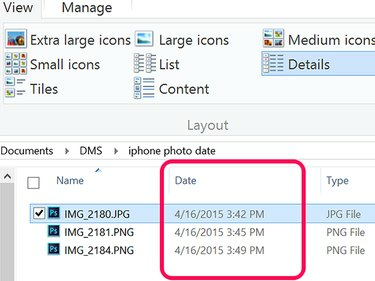
विवरण दृश्य विकल्प का उपयोग करके प्रत्येक फ़ाइल के लिए दिनांक सूचीबद्ध है।
छवि क्रेडिट: माइक्रोसॉफ्ट के स्क्रीनशॉट सौजन्य।
गुण खोलें
फाइल एक्सप्लोरर में फोटो के आइकन पर राइट-क्लिक करें और चुनें
गुण. छवि बनाई गई, अंतिम बार संशोधित की गई और अंतिम बार एक्सेस की गई तारीख प्रदर्शित होती है। फोटो के बारे में और भी अधिक जानकारी के लिए, क्लिक करें विवरण टैब। यहां, आपको इसके जीपीएस निर्देशांक, आपके आईफोन की बनावट, शटर स्पीड और बहुत कुछ के आधार पर फोटो कहां से ली गई है, इसके बारे में जानकारी मिलेगी।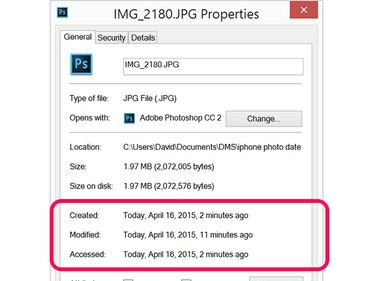
दिनांक और समय की जानकारी सामान्य टैब के अंतर्गत सूचीबद्ध है।
छवि क्रेडिट: माइक्रोसॉफ्ट के स्क्रीनशॉट सौजन्य।




